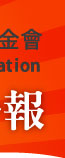|
||||||||||||||||||||
| 使用Word移除圖片背景 | ||||||||||||||||||||
|
您知道Word也可以移除圖片背景嗎?請看本期軟體操作小撇步,您就可以學會囉! 備註:背景移除無法用於向量圖形檔案,例如可縮放向量圖形 (SVG)、Adobe Illustrator 圖形 (AI)、Windows 中繼檔格式 (WMF),以及向量繪圖檔案 (DRW)。 |
||||||||||||||||||||
|
||||||||||||||||||||
|
||||||||||||||||||||
|
財團法人中華民國電腦技能基金會版權所有,未經確認授權,嚴禁轉貼節錄 TEL:02-2577-8806 ‧ FAX:02-2577-8135 服務信箱: [email protected] |